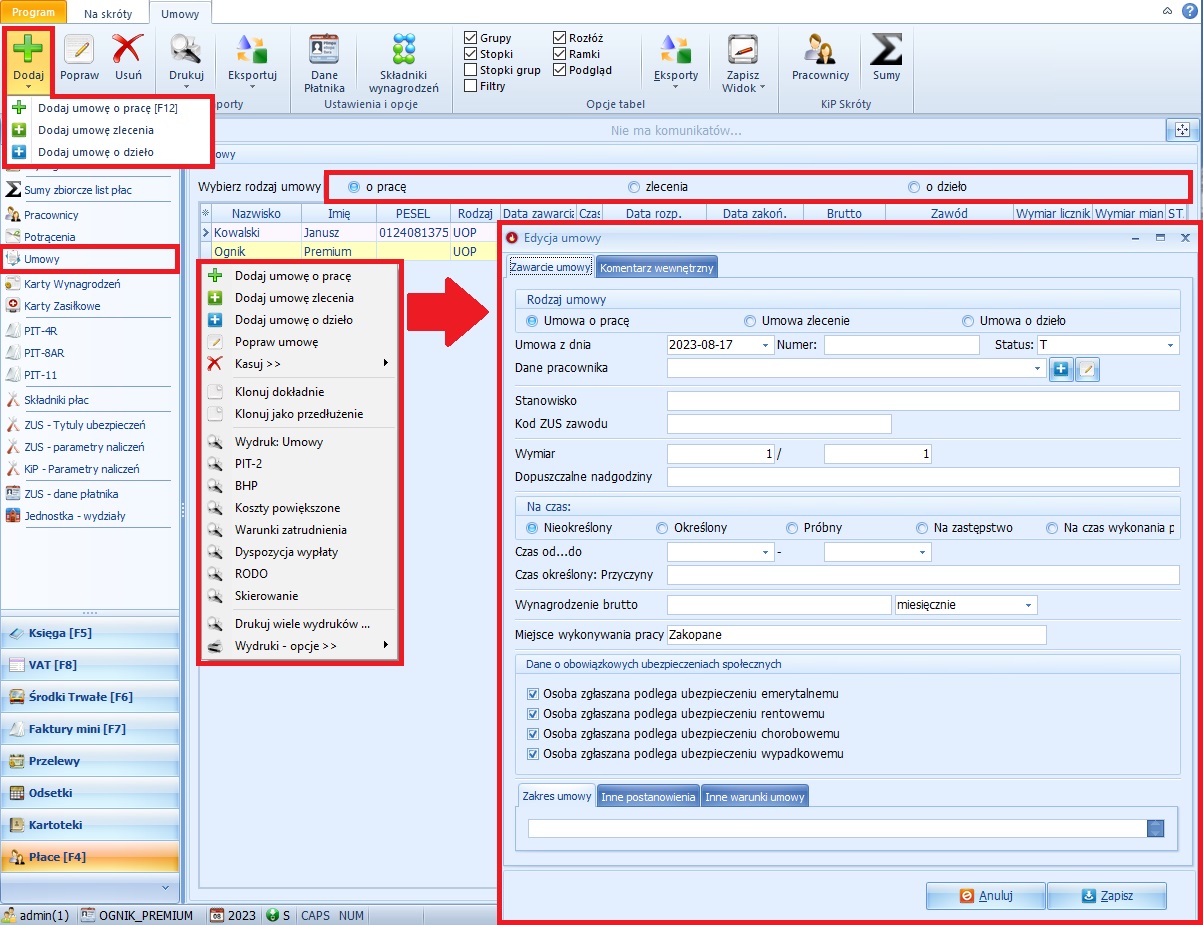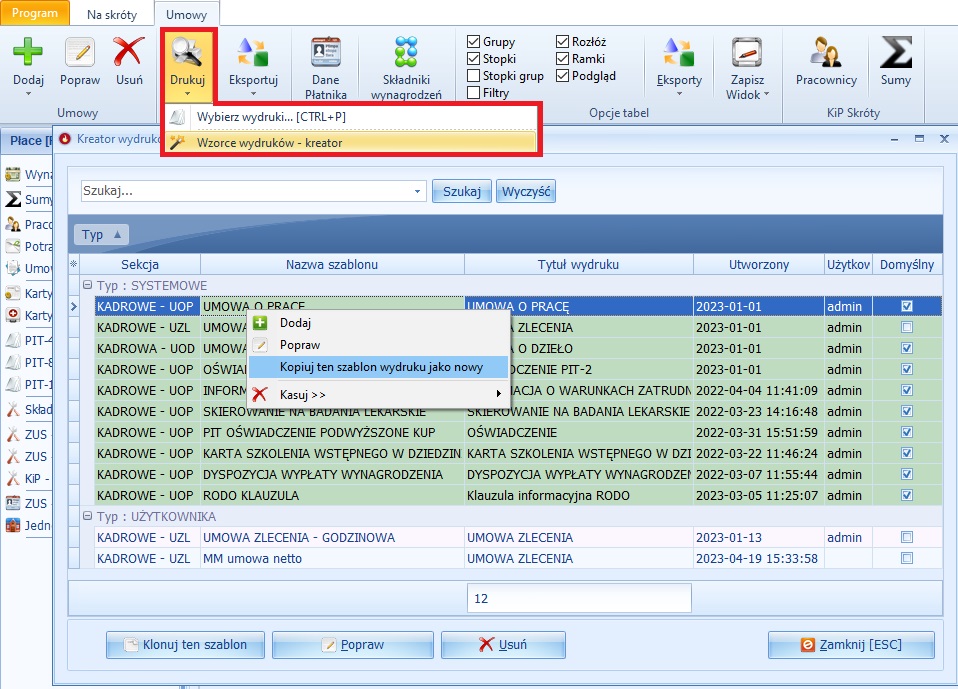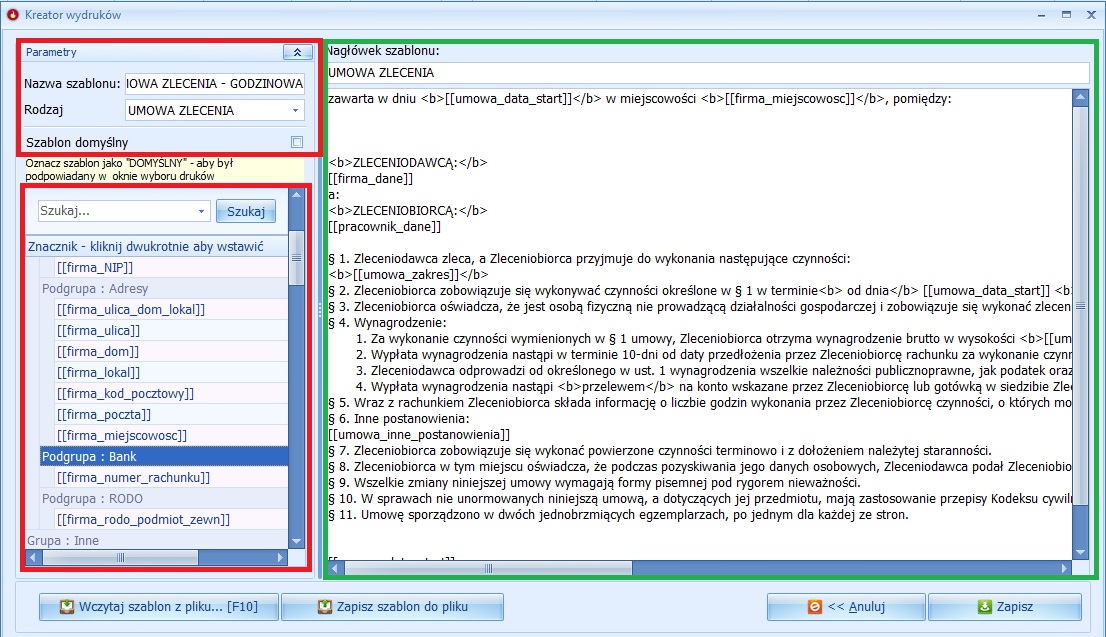Umowy: Różnice pomiędzy wersjami
Nie podano opisu zmian |
Nie podano opisu zmian |
||
| Linia 1: | Linia 1: | ||
Gdy mamy już wprowadzone osoby w zakładce '''PRACOWNICY''', możemy przejść do stworzenia dla nich umów.<br> | Gdy mamy już wprowadzone osoby w zakładce '''PRACOWNICY''', możemy przejść do stworzenia dla nich umów.<br> | ||
Nową umowę możemy wprowadzić dla pracownika za pomocą przycisku | Nową umowę możemy wprowadzić dla pracownika za pomocą przycisku '''DODAJ''' w górnym menu lub opcji pod prawym przyciskiem myszy "dodaj umowę o pracę, dzieło, zlecenie."<br> | ||
W nowo otwartym oknie '''Edycja umowy''' możemy:<br> | W nowo otwartym oknie '''Edycja umowy''' możemy:<br> | ||
- wybrać '''rodzaj umowy''' którą dodajemy (O prace, zlecenie, o dzieło).<br> | - wybrać '''rodzaj umowy''' którą dodajemy (O prace, zlecenie, o dzieło).<br> | ||
- | - '''dzień zawarcia''' umowy,<br> | ||
- wpisać '''numer''' umowy, <br> | - wpisać '''numer''' umowy, <br> | ||
- wybrać '''status''' umowy (R-Roboczy, T-w Toku, Z-Zatwierdzona, N-Nieaktualna),<br> | - wybrać '''status''' umowy (R-Roboczy, T-w Toku, Z-Zatwierdzona, N-Nieaktualna),<br> | ||
- wybrać z listy '''dane pracownika''',<br> | - wybrać z listy '''dane pracownika''',<br> | ||
- wpisać '''stanowisko''',<br> | - wpisać '''stanowisko pracy''',<br> | ||
- wpisać '''Kod ZUS zawodu''',<br> | - wpisać '''Kod ZUS zawodu''',<br> | ||
- uzupełnić '''wymiar umowy''' 1/1 cały etat, 1/2 pół etatu, itd.<br> | - uzupełnić '''wymiar etatu wynikający z umowy''' 1/1 cały etat, 1/2 pół etatu, itd.<br> | ||
- wpisać dopuszczalne '''nadgodziny''',<br> | - wpisać dopuszczalne '''nadgodziny''',<br> | ||
- określić '''na jaki czas '''jest podpisywana umowa, (Niekreślony, Określony, Próbny, Na zastępstwo, Na czas wykonania pracy,)<br> | - określić '''na jaki czas '''jest podpisywana umowa, (Niekreślony, Określony, Próbny, Na zastępstwo, Na czas wykonania pracy,)<br> | ||
- uzupełnić '''daty / czas od..do''' na | - uzupełnić '''daty / czas od..do''' na jakie umowa zostanie zawarta, '''(Pole obowiązkowe)''' <br> | ||
- wpisać '''wynagrodzenie brutto''' (miesięcznie, tygodniowo, dziennie, za godzinę, jednorazowo) '''(Pole obowiązkowe)''', <br> | - wpisać '''wynagrodzenie brutto''' w odpowiednim wymiarze czasowym (miesięcznie, tygodniowo, dziennie, za godzinę, jednorazowo) '''(Pole obowiązkowe)''', <br> | ||
- uzupełnić '''miejsce wykonywanej pracy''', <br> | - uzupełnić '''miejsce wykonywanej pracy''', <br> | ||
- zaznaczyć / odznaczyć '''Dane o | - zaznaczyć / odznaczyć '''Dane o obowiązkowych ubezpieczeniach społecznych''',<br> | ||
Dodatkowo możemy wpisać w dolnych zakładach '''Zakres umowy, Inne postanowienia, Inne warunki umowy'''.<br> | Dodatkowo możemy wpisać w dolnych zakładach '''Zakres umowy, Inne postanowienia, Inne warunki umowy'''.<br> | ||
Z górnej zakładki możemy wybrać '''Komentarz wewnętrzny''' i opisać dodatkowe | Z górnej zakładki możemy wybrać '''Komentarz wewnętrzny''' i opisać dodatkowe informacje.<br> | ||
| Linia 27: | Linia 27: | ||
Widoczność umów dla pracowników zależy od '''Wybranego rodzaju umowy'''. Jeśli mamy wybrane umowy o pracę to nie będziemy widzieć umów zleceń i umów o dzieło. Podgląd umów możemy zmienić zaznaczając odpowiedni rodzaj umowy. <br> | Widoczność umów dla pracowników zależy od '''Wybranego rodzaju umowy'''. Jeśli mamy wybrane umowy o pracę to nie będziemy widzieć umów zleceń i umów o dzieło. Podgląd umów możemy zmienić zaznaczając odpowiedni rodzaj umowy. <br> | ||
Pod prawym przyciskiem myszy mamy | Pod prawym przyciskiem myszy mamy opcje:<br> | ||
- '''dodania umowy''' o pracę, | - '''dodania umowy''' o pracę, zlecenia, dzieło,<br> | ||
- '''poprawienia''' istniejącej umowy,<br> | - '''poprawienia''' istniejącej umowy,<br> | ||
- ''' | - '''kasowania''' umowy,<br> | ||
- ''' | - '''klonowanie''' dokładne lub jako przedłużenie umowy,<br> | ||
- ''' | - '''wydruków''' - [[https://ognik.com.pl/wiki/index.php?title=Wynagrodzenia#Umowy| Wynagrodzenia - Wydruki - Umowy]] <br> | ||
- ''' | - '''drukuj wiele wydruków''' - pokazują się możliwości wydruku w zależności od rodzaju umowy, w której jesteśmy np. same umowy zlecenia,<br> | ||
- ''' | - '''wydruki - opcje >> ''' kreator wydruków <br> | ||
<big>'''Kreator wydruków'''</big> | <big>'''Kreator wydruków'''</big> | ||
Jeżeli '''domyślny wydruk''' nie spełnia wymagań użytkownika, co do swojej formy czy treści to '''każdy wydruk''' można dostosować do wymagań użytkownika dzięki opcji '''Wzorce wydruków - kreator.''' <br> | Jeżeli '''domyślny wydruk''' nie spełnia wymagań użytkownika, co do swojej formy czy treści to '''każdy wydruk''' można dostosować do wymagań użytkownika dzięki opcji '''Wzorce wydruków - kreator.''' <br> | ||
Jeśli Państwo wymagają więcej niż jednego rodzaju wydruku dla danego typu dokumentów np. kilka skierowań na badania | Jeśli Państwo wymagają więcej niż jednego rodzaju wydruku dla danego typu dokumentów np. kilka skierowań na badania lekarskie ze względu na stanowisko pracownika (kucharz, kelner, informatyk) można jest stworzyć we '''Wzorach wydruków - kreator.''' <br> | ||
Jeśli posiadamy więcej niż jeden wydruk dla danego rodzaju umowy, musimy skorzystać z opcji '''Wybierz Wydruki... [CTRL + P]''' <br> | Jeśli posiadamy więcej niż jeden wydruk dla danego rodzaju umowy, musimy skorzystać z opcji '''Wybierz Wydruki... [CTRL + P]''' <br> | ||
Aby skorzystać z kreatora wydruków możemy wybrać z górnego menu '''Wydruki - Wzorce wydruków - kreator''' lub | Aby skorzystać z kreatora wydruków możemy wybrać z górnego menu '''Wydruki - Wzorce wydruków - kreator''' lub opcję '''Wydruki - opcje >> kreator wydruków''' pod prawym przyciskiem myszy <br> | ||
Po wejściu w '''kreator wydruków''' | Po wejściu w '''kreator wydruków''' widoczne są '''wzory systemowe''' wydruków, które ''' nie są edytowalne''', ale możemy je '''klonować''' i wtedy poprawiać / edytować wydruk lub stworzyć go od początku przez przycisk '''dodaj'''. | ||
[[Plik:Kreator wydrukow.jpg|brak]]<br> | [[Plik:Kreator wydrukow.jpg|brak]]<br> | ||
| Linia 52: | Linia 52: | ||
- Wpisać własną '''nazwę szablonu''', <br> | - Wpisać własną '''nazwę szablonu''', <br> | ||
- Określić '''Rodzaj''' wydruku (umowa zlecenie, RODO, Skierowanie, umowa o pracę) <br> | - Określić '''Rodzaj''' wydruku (umowa zlecenie, RODO, Skierowanie, umowa o pracę itp.) <br> | ||
- Dodać, jako '''Szablon domyślny''', wybrany '''szablon domyślny''' będzie '''automatycznie podpowiadał się do wydruku''' | - Dodać, jako '''Szablon domyślny''', wybrany '''szablon domyślny''' który będzie '''automatycznie podpowiadał się do wydruku''', jeżeli dodany jest tylko jeden szablon domyślny w danym rodzaju. W sytuacji gdy mamy więcej niż jeden szablon domyślny w danym rodzaju wydruków podpowie się pierwszy wprowadzony szablon.<br> | ||
- '''Dodać parametr''', którego nie ma na wybranym wydruku a według Państwa powinien być. (Np. numer umowy zlecenie, który możemy wpisać przy dodawaniu pracownika, ale na systemowym wydruku go nie ma)<br> | - '''Dodać parametr''', którego nie ma na wybranym wydruku a według Państwa powinien być. (Np. numer umowy zlecenie, który możemy wpisać przy dodawaniu pracownika, ale na systemowym wydruku go nie ma)<br> | ||
- '''Nagłówek szablonu'''<br> | - '''Nagłówek szablonu'''<br> | ||
- '''Treść umowy''', którą można edytować,<br> | - '''Treść umowy''', którą można edytować,<br> | ||
- Jeżeli mamy stworzony szablon w odpowiednim formacie innej firmie możemy go '''wyeksportować''' i '''zaimportować''' .<br> | - Jeżeli mamy stworzony szablon w odpowiednim formacie w innej obsługiwanej firmie możemy go '''wyeksportować''' i '''zaimportować''' .<br> | ||
- Po zakończonej edycji konieczne jest '''zapisanie''' takiego wzoru wydruku. <br> | - Po zakończonej edycji konieczne jest '''zapisanie''' takiego wzoru wydruku. <br> | ||
[[Plik:Kreator wydruku srodek.jpg|brak]] | [[Plik:Kreator wydruku srodek.jpg|brak]] | ||
Wersja z 10:17, 18 sie 2023
Gdy mamy już wprowadzone osoby w zakładce PRACOWNICY, możemy przejść do stworzenia dla nich umów.
Nową umowę możemy wprowadzić dla pracownika za pomocą przycisku DODAJ w górnym menu lub opcji pod prawym przyciskiem myszy "dodaj umowę o pracę, dzieło, zlecenie."
W nowo otwartym oknie Edycja umowy możemy:
- wybrać rodzaj umowy którą dodajemy (O prace, zlecenie, o dzieło).
- dzień zawarcia umowy,
- wpisać numer umowy,
- wybrać status umowy (R-Roboczy, T-w Toku, Z-Zatwierdzona, N-Nieaktualna),
- wybrać z listy dane pracownika,
- wpisać stanowisko pracy,
- wpisać Kod ZUS zawodu,
- uzupełnić wymiar etatu wynikający z umowy 1/1 cały etat, 1/2 pół etatu, itd.
- wpisać dopuszczalne nadgodziny,
- określić na jaki czas jest podpisywana umowa, (Niekreślony, Określony, Próbny, Na zastępstwo, Na czas wykonania pracy,)
- uzupełnić daty / czas od..do na jakie umowa zostanie zawarta, (Pole obowiązkowe)
- wpisać wynagrodzenie brutto w odpowiednim wymiarze czasowym (miesięcznie, tygodniowo, dziennie, za godzinę, jednorazowo) (Pole obowiązkowe),
- uzupełnić miejsce wykonywanej pracy,
- zaznaczyć / odznaczyć Dane o obowiązkowych ubezpieczeniach społecznych,
Dodatkowo możemy wpisać w dolnych zakładach Zakres umowy, Inne postanowienia, Inne warunki umowy.
Z górnej zakładki możemy wybrać Komentarz wewnętrzny i opisać dodatkowe informacje.
Widoczność umów dla pracowników zależy od Wybranego rodzaju umowy. Jeśli mamy wybrane umowy o pracę to nie będziemy widzieć umów zleceń i umów o dzieło. Podgląd umów możemy zmienić zaznaczając odpowiedni rodzaj umowy.
Pod prawym przyciskiem myszy mamy opcje:
- dodania umowy o pracę, zlecenia, dzieło,
- poprawienia istniejącej umowy,
- kasowania umowy,
- klonowanie dokładne lub jako przedłużenie umowy,
- wydruków - [Wynagrodzenia - Wydruki - Umowy]
- drukuj wiele wydruków - pokazują się możliwości wydruku w zależności od rodzaju umowy, w której jesteśmy np. same umowy zlecenia,
- wydruki - opcje >> kreator wydruków
Kreator wydruków
Jeżeli domyślny wydruk nie spełnia wymagań użytkownika, co do swojej formy czy treści to każdy wydruk można dostosować do wymagań użytkownika dzięki opcji Wzorce wydruków - kreator.
Jeśli Państwo wymagają więcej niż jednego rodzaju wydruku dla danego typu dokumentów np. kilka skierowań na badania lekarskie ze względu na stanowisko pracownika (kucharz, kelner, informatyk) można jest stworzyć we Wzorach wydruków - kreator.
Jeśli posiadamy więcej niż jeden wydruk dla danego rodzaju umowy, musimy skorzystać z opcji Wybierz Wydruki... [CTRL + P]
Aby skorzystać z kreatora wydruków możemy wybrać z górnego menu Wydruki - Wzorce wydruków - kreator lub opcję Wydruki - opcje >> kreator wydruków pod prawym przyciskiem myszy
Po wejściu w kreator wydruków widoczne są wzory systemowe wydruków, które nie są edytowalne, ale możemy je klonować i wtedy poprawiać / edytować wydruk lub stworzyć go od początku przez przycisk dodaj.
W oknie edycji wydruku możemy:
- Wpisać własną nazwę szablonu,
- Określić Rodzaj wydruku (umowa zlecenie, RODO, Skierowanie, umowa o pracę itp.)
- Dodać, jako Szablon domyślny, wybrany szablon domyślny który będzie automatycznie podpowiadał się do wydruku, jeżeli dodany jest tylko jeden szablon domyślny w danym rodzaju. W sytuacji gdy mamy więcej niż jeden szablon domyślny w danym rodzaju wydruków podpowie się pierwszy wprowadzony szablon.
- Dodać parametr, którego nie ma na wybranym wydruku a według Państwa powinien być. (Np. numer umowy zlecenie, który możemy wpisać przy dodawaniu pracownika, ale na systemowym wydruku go nie ma)
- Nagłówek szablonu
- Treść umowy, którą można edytować,
- Jeżeli mamy stworzony szablon w odpowiednim formacie w innej obsługiwanej firmie możemy go wyeksportować i zaimportować .
- Po zakończonej edycji konieczne jest zapisanie takiego wzoru wydruku.